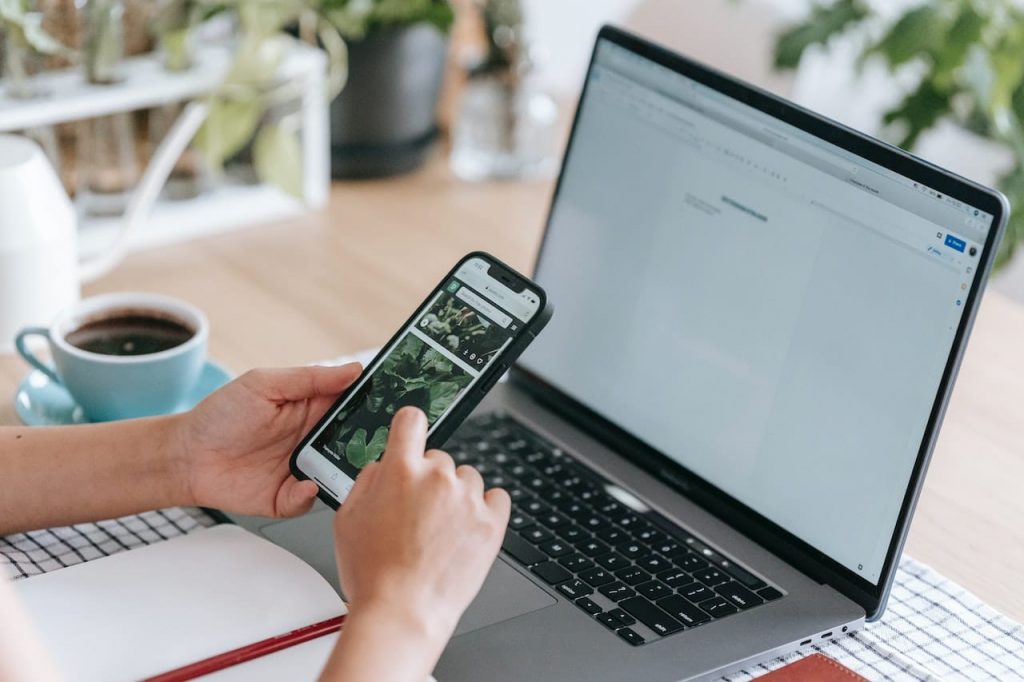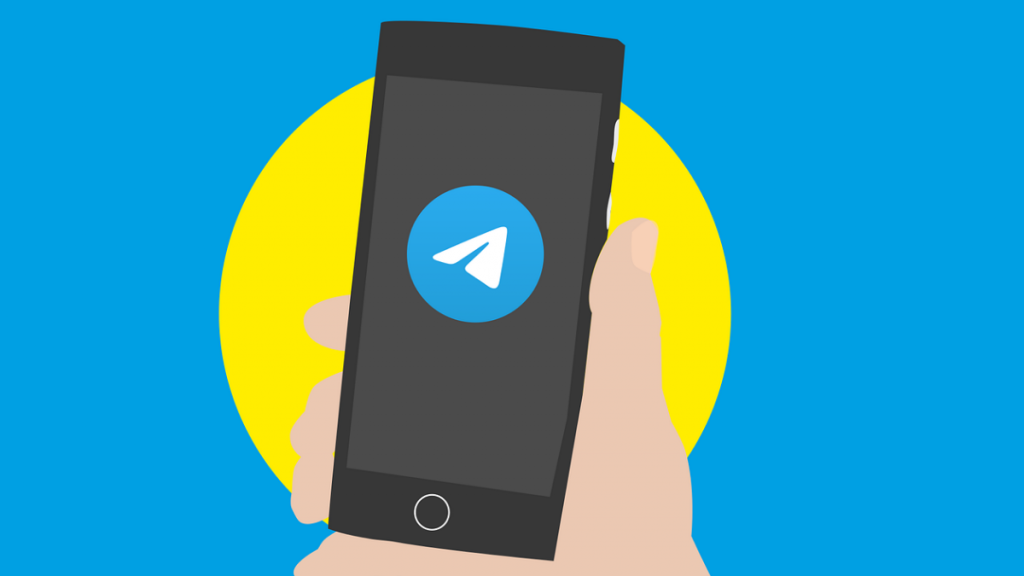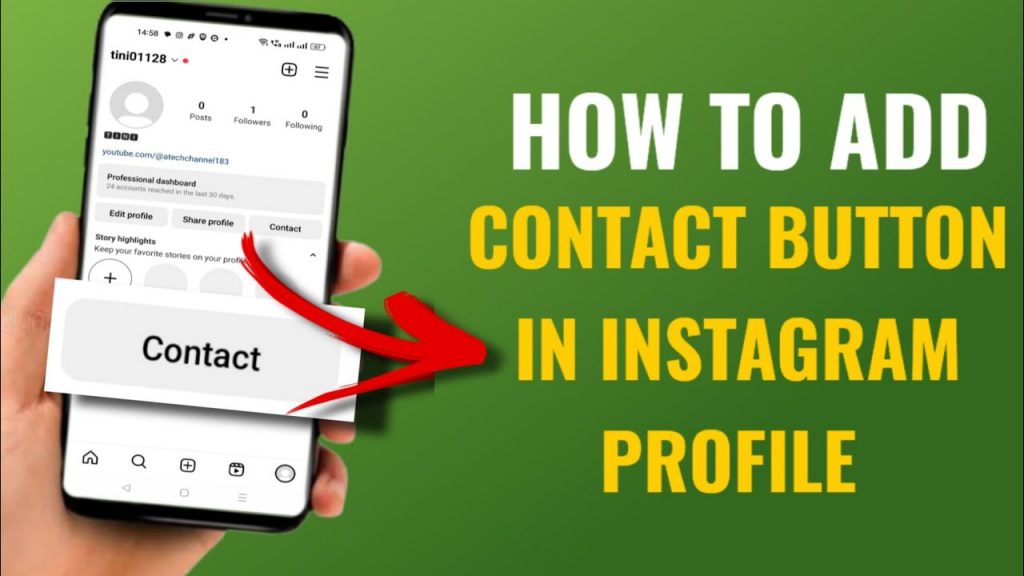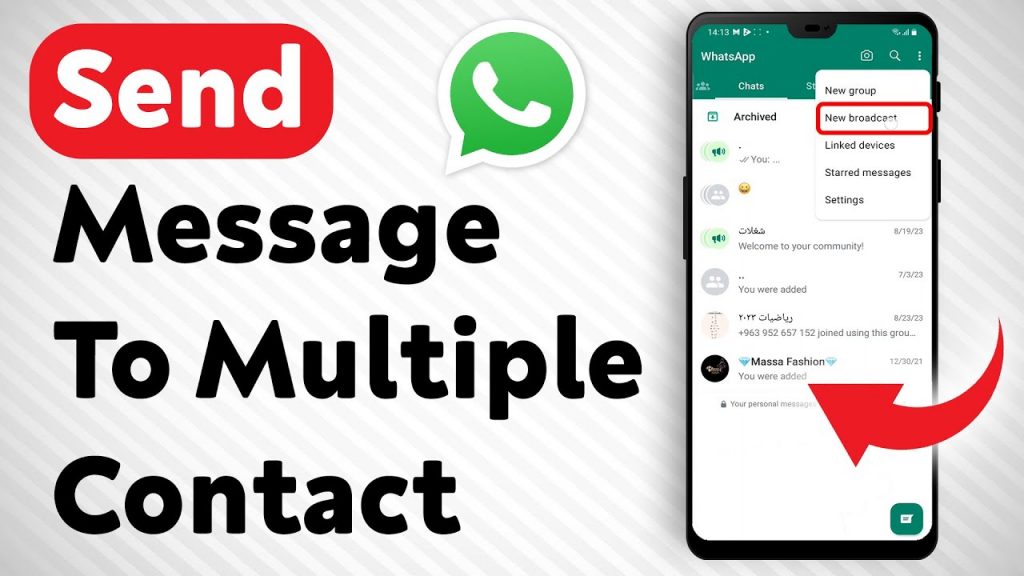5 วิธีการในการย้ายรายชื่อติดต่อของคุณไปสู่อุปกรณ์ใหม่
เมื่อถึงเวลาที่คุณเปลี่ยนโทรศัพท์เครื่องใหม่ คุณทุกคนจะตื่นเต้นในการหาเครื่องที่ทันสมัยล่าสุดหรือยังคงใช้ซัมซุงแกแล็คซี่รุ่นใหม่ล่าสุด.. เมื่อคุณนำมากลับบ้านและชาร์จไฟ คุณจำต้องย้ายรายชื่อติดต่อจากอุปกรณ์เดิมมาใส่ในเครื่องใหม่ และต้องการติดต่อกับเพื่อน ๆ ก็อาจจะเป็นตัวเลือกหนึ่ง
แต่แล้วความตื่นเต้นก็เปลี่ยนเป็นความกังวลว่าต้องใช้เวลาย้ายสิ่งต่าง ๆ เอง เท่าที่คุณทำเองได้ โชคดีที่มีวิธีการสองสามประการในการทำให้กระบวนการย้ายสิ่งต่าง ๆ เหล่านี้ทำให้ง่ายมากจริง ๆ ให้อ่านบทความข้างล่างต่อไปนี้สำหรับเคล็ดลับและ เครื่องมือ ซึ่งจะช่วยคุณให้ในการเก็บบำรุงรักษารายชื่อติดต่อทั้งหมดเข้ามาอุปกรณ์ใหม่ของคุณอย่างง่ายดาย
ผ่านบัญชีกูลเกิ้ลของคุณ
จากวิธีการที่มือยู่ในการย้ายรายชื่อติดต่อมาอุปกรณ์ใหม่ของคุณ มันเป็นวิธีการที่ง่ายที่สุด วิธีการคือการบันทึกรายชื่อติดต่อเข้าไปในบัญชีกูลเกิ้ลและสิ่งที่คุณต้องทำคือ ไปที่ ‘การตั้งค่า’ –> ‘บัญชี’ –> ‘กูลเกิ้ล’ และเพียงแต่เลื่อนสลับปุ่มตัวเลือก ‘การซิงค์รายชื่อติดต่อ’ ไปที่เปิด ถ้าคุณสามารถทำให้เป็นนิสัยนัยการซิงค์ข้อมูลทุกอย่างของคุณนี้ในบัญชีกูลเกิ้ลเท่าที่ทำได้จะดีมาก กูลเกิ้ลรับประกันในการกู้คืนสิ่งต่าง ๆ ไม่ว่าจากแพลตฟอร์มใด ๆ ที่คุณใช้และปลอดภัยในการย้ายสิ่งต่าง ๆ ไป
ผ่านการ์ด SD
หากอุปกรณ์แอนดรอยด์ใหม่ของคุณมีช่องการ์ด SD ถ้าเครื่องเก่ามีคุณก็ย้ายแบบนี้ได้ ให้มั่นใจว่าคุณได้ใส่การ์ด SD ไปในเครื่องเก่าและเปิด “รายชื่อติดต่อ” จากตรงนี้คุณสามารถแตะที่ตัวเลือก “นำเข้า/ส่งออก” และเลือกการ์ด SD ให้เป็นที่เก็บเพื่อส่งข้อมูลไปเก็บไว้ ทุกสิ่งที่คุณต้องการทำใสตอนนี้คือการใส่การ์ด SD ไปไว้ในอุปกรณ์ใหม่ของคุณและทำกระบวนการเดิมซ้ำแต่นำเข้าจากการ์ด SD แทนที่จะส่งออก
คุณอาจจะพบกับปัญหารายชื่อติดต่อที่ซ้ำที่ได้ซิงค์ไว้ก่อนหน้าแล้ว ดังนั้นให้ตระหนักถึงสิ่งนี้ก่อนที่คุณจะทำ
ผ่านที่เก็บอินเตอร์เน็ต
ให้ทำกระบวนการซ้ำจากตัวเลือกหมายเลข 2 ยกเว้นการนำออกไปจากการ์ด SD ของคุณ คุณต้องเลือกการส่งออกรายชื่อต่าง ๆ ที่อยู่ในที่เก็บภายในของคุณ จากนั้นคุณควรเชื่อมต่ออุปกรณ์เก่าเข้ากับแล๊พท๊อปหรือคอมพิวเตอร์ของคุณและหาไฟล์ซึ่งจะส่งออกไป คุณได้รับแจ้งถึงสถานที่เก็บไฟล์ที่คุณส่งมันออกไปแล้ว ให้คัดลอกไปในที่คุณจะหาได้ง่ายบนคอนพิวเตอร์ของคุณและเสียบปลั๊กอินเข้ากับอุปกรณ์ใหม่และคัดลอกมันไว้ หรือส่งมันผ่านวิธีการตัวเลือกต่าง ๆ (บลูทูธ , อีเมล์ ฯลฯ ) แล้วนั้นคุณสามารถทำซ้ำขั้นตอนเดิมที่คุณส่งออกที่คุณต้องการคือเลือก “นำเข้า” และ “ข้อมูลเก็บภายใน” จากนั้นคุณเพียงแต่ค้นหาไฟล์ .vfc file และนำเข้ามันเข้าไป
ผ่านซิมการ์ด
สิ่งนี้เป็นการทำการย้ายรายชื่อติดต่อในสมัยก่อนที่เป็นเพียงตัวเลือกเดียวเท่านั้น แต่ในวันนี้ที่เทคโนโลยีที่ทันสมัยที่ทำให้เป็นสิ่งที่ทำยาก ขั้นแรก ตรวจสอบให้มั่นใจว่ารายชื่อติดต่อทุกอย่างที่ต้องการของคุณบันทึกลงในซิมการ์ด คุณสามารถเลือกตัวเลือกการบันทึกรายชื่อติดต่อเข้าไว้ในซิมการ์ดของคุณ โดยปกติคุณสามารถเลือกตัวเลือกในการบันทึกทุกรายชื่อติดต่อในไฟล์เดียว หรือคุณอาจจะเลือกด้วยตนเองว่าจะเก็บรายชื่อใดไว้ในอุปกรณ์ใหม่ของคุณ แล้ก็เพียงใส่ซิมการ์ดไว้ในโทรศัพท์ใหม่ของคุณ
บางครั้งมีปัญหาคือ เช่นอุปกรณ์ใหม่ของคุณไม่เข้ากับซิมการ์ดของคุณ คุณต้องการใช้ซิมไมโครที่เล็กกว่าโทรศัพท์เครื่องเก่าของคุณ หลังจากแอนดรอยด์รุ่น 5.0 Lollipop มันไม่มีแม้แต่ตัวเลือกในการย้ายข้อมูลจากซิมการ์ดและคุณก็ยังพบปัญหาการพบข้อมูลซ้ำซ้อนอีกเช่นเคย
จากไอโฟนมาสู่แอนดรอยด์ของคุณ
สิ่งนี้ค่อนข้างซับซ้อนเมื่อเป็นการย้ายข้อมูลจากคู่แข่งแต่สำหรับรายชื่อติดต่อของคุณมันไม่ได้เป็นปัญหามากเกินไป ขั้นตอนแรกคุณต้องมา ตรงนี้ ซึ่งเป็นหน้าสนับสนุนของกูลเกิ้ลในเรื่องดังกล่าว คุณต้องตั้งบัญชีกูลเกิ้ลบนอุปกรณ์แอปเปิ้ลก่อน คุณจะสังเกตเห็น “การตั้งค่า” ของคุณ ภายใต้ “อีเมล์ รายชื่อติดต่อและปฏิทิน” ให้เพียงทำตามขั้นตอนที่จำเป็นในการซินโครไนส์บัญชีกูเกิ้ลของคุณ ถ้าคุณพบว่าวิธีการนี้มีปัญหาให้สามารถเลือกแอพของฝ่ายที่สามที่เชี่ยวชาญในเรื่องนี้ได้
สรุป? หลีกเลี่ยงการย้ายโดยใช้ซิมการ์ดหากคุณสามารถสำรองทุกอย่างบนบัญชีกูลเกิ้ลได้ มันจะทำให้ง่ายกว่ามากเมื่อคุณได้อุปกรณ์ใหม่
ตรงนี้เราได้มอบวิธีการที่ง่ายจริง ๆ ให้กับท่านแล้ว? ให้เราทราบเกี่ยวกับความคิดเห็นของท่านข้างล่างนี้